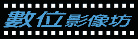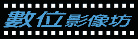PhotoDirector 4 硬調柔光人像編修技巧及試用心得 發表於:2012-11-19 14時 阿冏, 瀏覽人次: 127547 在大家的印象中,光線總是大略地被分為柔光與硬光,但是當我們看到韓劇劇照中,卻常百思不得其解,不管自己怎麼拍就是拍不出劇照中,帶有非常柔和的硬調光線。當然,一方面是我們的器材設備不足,另一方面則是對控光工具的特性還不熟悉,這兩者都需要花上許多金錢與時間去栽培。不過,現在我們有更簡單、速成的方法,透過PhotoDirector 4,不用花上數十萬,不用消磨好幾年光陰,只要彈指之間,就能快速做到我們想要的硬調柔光人像照片。
(作者:謝慕郁,Model:林育媚)
調整亮度
1、叫出原始檔
2、調整
在PhotoDirector模組中點選「調整」。並在調整面板中選擇「手動」。
3、拉曲線微調亮度
在全區域調整工具中,選擇「曲線」工具,只要將曲線往上拉抬,就可提升照片亮度。
雜訊消除
1、細節調整
同樣在「全區域調整工具」中找到「細節」選項,在這裡可以看到針對影像「雜色消除」的功能。
2、雜色消除
在「雜色消除」中調整「明度」與「細節」,「明度」數值越高照片越平整,雜訊顆粒越不明顯;「細節」數值越高,越能強化照片中的細節層次,但也會造成照片顆粒感越多。
3、比較
比較有無經過雜色消除處理的照片,可明顯的看到經過雜色消除的照片,膚質較平滑。
編輯
1、編輯
在PhotoDirector模組中點選「編輯」
2、塑身工具
選擇「塑身工具」。
3、網狀工具
在「網狀工具」中可分別調整「列」與「欄」的數量,數量越多網狀控制點的分佈就越密集,可調整塑身的區域也就越細緻。
4、大範圍塑身
像身體這類大範圍的區域,可使用較小網格數,對大區域做塑身動作,簡化操作的複雜度。
5、小範圍細微塑身
如果要調整臉部或五官的輪廓,就必須使用較小的網格,針對小範圍區域做細微的變動。
6、比較
比較一下,經過塑身的照片,在身體曲線上更吸引人。
修容
比起一般人,Model更需要修容,比起一般工作,Model的工作更需要長時間使用化妝品,因此臉上的肌膚狀況並非特別好。另外,適時的淡化眼袋、臉上紋路,可讓Model的臉看起來更漂亮。
1、修容工具
同樣地,在編輯面板中選擇「修容工具」,只要使用筆刷工具,在Model臉上或想要修改的範圍,進行塗抹動作即可。「大小」決定塗抹的範圍;「羽化」數值越大,筆刷的柔和度越好,修改的痕跡越不明顯;「強度」數值越高,修改痕跡越明顯。
2、比較
經過修容的臉,看起來更淨白亮潔。
局部亮度調整
與全區域調整不同,在最後這階段我們只針對局部區域做亮度的增減,如此可讓採用柔光拍攝的照片,增添一點硬調的光線,不僅可讓照片看起來更立體,更能使其呈現出戲劇化的光影效果。
1、筆刷工具選取亮部
在PhotoDirector模組中點選「調整」,選擇「區域調整工具」→「遮色片」。在「遮色片」中設定筆刷大小,然後選取你要調整的區域,在這邊我先針對亮部的範圍做選取。
2、羽化
選取完之後,記得設定「羽化」強度,這樣一來調整的時候才會更自然。由下列兩圖可以看出有沒有羽化,自然度差很多。
3、色調提升亮度
在「區域調整工具」中往下可以找到「色調」選項,找到之後選擇「亮度」,因為現在要強化照片亮部區域,所以我們要提升「亮度」數值。
4、比較
大略看一下,在亮部部分是否更加明亮了?
新增遮色片
由於接下來我們要選取暗部區域,所以回到遮色片中點選「新增」遮色片。
1、選取暗部
接下來選取暗部區域,選完一樣記得要羽化。
2、色調降低亮度
由於要讓暗部變得更暗,所以我們要降低亮度。
3、比較
現在暗部看起來是否變得更暗?
全區域調整對比
做完細部調整後,最後再針對全區域得對比度做最後調整。
1、色調調整對比
在「色調工具」裡選擇「對比」,調整的時候記得觀看瀏覽視窗,隨時注意色調的變化。
2、成品
可由最終成品與原始圖檔比較,就可看出影像處理軟體對照片的重要性,尤其是商業人像。這就是我平時編修人像照片的過程,說穿了也沒什麼困難與秘密,只要懂得影像處理軟體的功用與操作,其實就算拿小相機、小閃燈也能拍出高級相機、高階棚燈的照片。
|